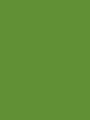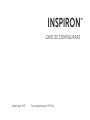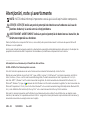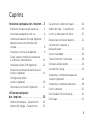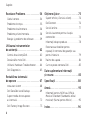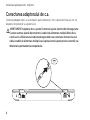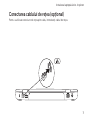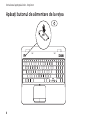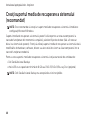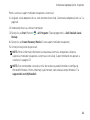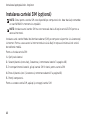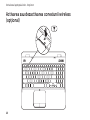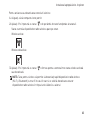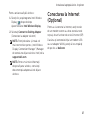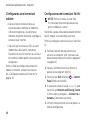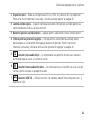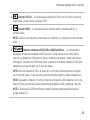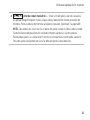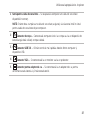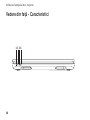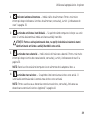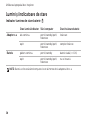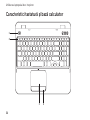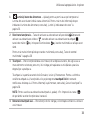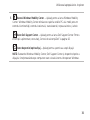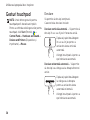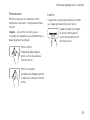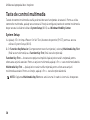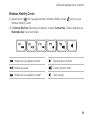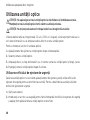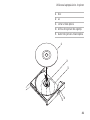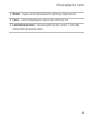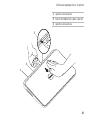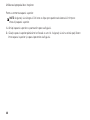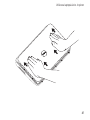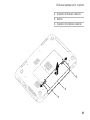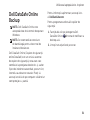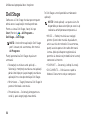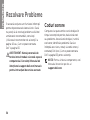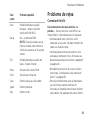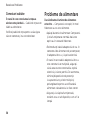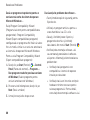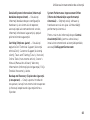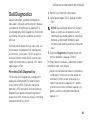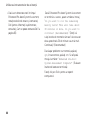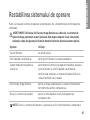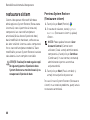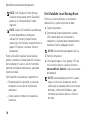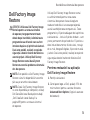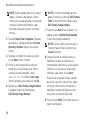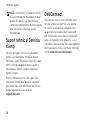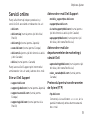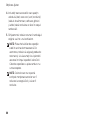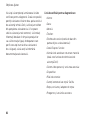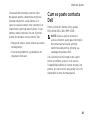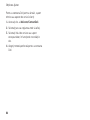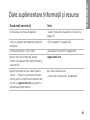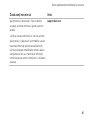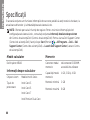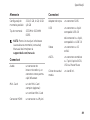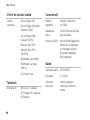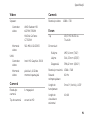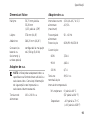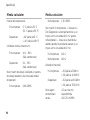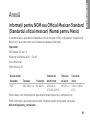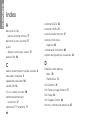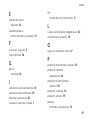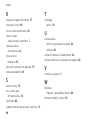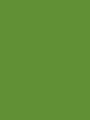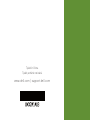Dell Inspiron 15R N5110 Ghid de inițiere rapidă
- Categorie
- Caiete
- Tip
- Ghid de inițiere rapidă

GHID DE CONFIGURARE
INSPIRON
™


GHID DE CONFIGURARE
Model legal: P17F Tip de reglementare: P17F001
INSPIRON
™

Atenţionări, note şi avertismente
NOTĂ: NOTĂ indică informaţii importante care vă ajută să utilizaţi mai bine computerul.
ATENŢIE: ATENŢIE indică un pericol potenţial de deteriorare a hardware-ului sau de
pierdere de date şi vă arată cum să evitaţi problema.
AVERTISMENT: AVERTISMENT indică un pericol potenţial de deteriorare a bunurilor, de
vătămare corporală sau de deces.
Dacă aţi achiziţionat un computer Dell Seria n, orice referinţe din prezentul document la sistemele de operare Microsoft
Windows nu sunt aplicabile.
Acest produs include tehnologie de protecţie a drepturilor de proprietate intelectuală protejate de brevete şi alte drepturi de
proprietate intelectuală ale Rovi Corporation. Dezasamblarea şi modificarea echipamentului sunt interzise.
__________________
Informaţiile din acest document pot fi modificate fără notificare.
© 2011–2012 Dell Inc. Toate drepturile rezervate.
Este strict interzisă reproducerea sub orice formă a acestor materiale fără autorizaţia scrisă a Dell Inc.
Mărcile de comerţ utilizate în acest text: Dell
™
, logo-ul DELL, Inspiron
™
şi DellConnect
™
sunt mărci comerciale ale DellInc.
Intel
®
, Pentium
®
şi Core
™
sunt fie mărci comerciale înregistrate, fie mărci comerciale ale Intel Corporation în S.U.A. şi în
alte state. AMD
®
şi Radeon
™
sunt fie mărci comerciale înregistrate, fie mărci comerciale ale Advanced Micro Devices, Inc.
Microsoft
®
, Windows
®
şi logo-ul butonului de start Windows sunt fie mărci comerciale înregistrate, fie mărci comerciale ale
Microsoft Corporation în S.U.A. şi/sau în alte state. Bluetooth
®
este o marcă comercială înregistrată deţinută de Bluetooth SIG,
Inc. şi este utilizată de Dell sub licenţă. Blu-ray Disc
™
este o marcă comercială a Blu-ray Disc Association.
Alte mărci şi denumiri comerciale pot fi utilizate în acest document pentru referire fie la entităţile care au drepturi asupra
mărcilor şi denumirilor, fie la produsele acestora. Dell Inc. neagă orice interes patrimonial asupra mărcilor mărci de comerţ şi
denumirilor comerciale cu excepţia celor care îi aparţin.
2012 - 01 N/C KX2M1 Rev. A03

3
Instalarea laptopului dvs. Inspiron. . .5
Înainte de instalarea calculatorului. . . . . . 5
Conectarea adaptorului de c.a.. . . . . . . . .6
Conectarea cablului de reţea (opţional). . . 7
Apăsaţi butonul de alimentare de
la reţea. . . . . . . . . . . . . . . . . . . . . . . . . . . . .8
Instalarea sistemului de operare . . . . . . . .9
Creaţi suportul media de recuperare
a sistemului (recomandat) . . . . . . . . . . . . 10
Instalarea cartelei SIM (opţional). . . . . . . 12
Activarea sau dezactivarea conexiunii
wireless (opţional) . . . . . . . . . . . . . . . . . . 14
Configurarea afişării
wireless (opţional) . . . . . . . . . . . . . . . . . . 16
Conectarea la Internet (Opţional) . . . . . . 17
Utilizarea laptopului
dvs. Inspiron. . . . . . . . . . . . . . . . . . . . 20
Vedere din dreapta - Caracteristici. . . . .20
Vedere din stânga - Caracteristici. . . . . .22
Caracteristici vedere din spate . . . . . . . .26
Vedere din faţă - Caracteristici . . . . . . . .28
Lumini şi indicatoare de stare . . . . . . . . .30
Dezactivarea încărcării bateriei . . . . . . . . 31
Caracteristici tastatură şi
bază calculator . . . . . . . . . . . . . . . . . . . . .32
Gesturi touchpad . . . . . . . . . . . . . . . . . . .36
Taste de control multimedia . . . . . . . . . .38
Utilizarea unităţii optice. . . . . . . . . . . . . .40
Caracteristici afişaj . . . . . . . . . . . . . . . . . .42
Scoaterea şi remontarea capacului
superior (opţional) . . . . . . . . . . . . . . . . . .44
Scoaterea şi remontarea bateriei . . . . . .48
Funcţii software . . . . . . . . . . . . . . . . . . . .50
Dell DataSafe Online Backup. . . . . . . . . . 51
Dell Stage . . . . . . . . . . . . . . . . . . . . . . . . .52
Cuprins

4
Cuprins
Rezolvare Probleme . . . . . . . . . . . . . 54
Coduri sonore. . . . . . . . . . . . . . . . . . . . . .54
Probleme de reţea . . . . . . . . . . . . . . . . . .55
Probleme de alimentare. . . . . . . . . . . . . .56
Probleme privind memoria . . . . . . . . . . .58
Blocaje şi probleme de software. . . . . . .59
Utilizarea instrumentelor
de asistenţă . . . . . . . . . . . . . . . . . . . . 62
Centrul de asistenţă Dell . . . . . . . . . . . . .62
Descărcările mele Dell . . . . . . . . . . . . . . .64
Utilitarul Hardware Troubleshooter . . . .64
Dell Diagnostics . . . . . . . . . . . . . . . . . . . .65
Restabilirea sistemului
de operare . . . . . . . . . . . . . . . . . . . . . 67
restaurare sistem . . . . . . . . . . . . . . . . . . .68
Dell DataSafe Local Backup. . . . . . . . . . .69
Suport media de recuperare
a sistemului . . . . . . . . . . . . . . . . . . . . . . . . 72
Dell Factory Image Restore . . . . . . . . . . . 73
Obţinere Ajutor . . . . . . . . . . . . . . . . . .75
Suport tehnic şi Serviciu clienţi. . . . . . . . 76
DellConnect . . . . . . . . . . . . . . . . . . . . . . . 76
Servicii online . . . . . . . . . . . . . . . . . . . . . . 77
Serviciul automat pentru situaţia
comenzilor . . . . . . . . . . . . . . . . . . . . . . . . 78
Informaţii despre produse . . . . . . . . . . . .78
Returnarea articolelor pentru
reparaţii în termenul de garanţie sau
pentru înlocuire . . . . . . . . . . . . . . . . . . . . 79
Înainte de a apela . . . . . . . . . . . . . . . . . . . 81
Cum se poate contacta Dell . . . . . . . . . .83
Date suplimentare Informaţii
şi resurse. . . . . . . . . . . . . . . . . . . . . . . 85
Specificaţii . . . . . . . . . . . . . . . . . . . . . 88
Anexă. . . . . . . . . . . . . . . . . . . . . . . . . . 95
Informaţii pentru NOM sau Official
Mexican Standard (Standardul oficial
mexican) (Numai pentru Mexic) . . . . . . .95
Index . . . . . . . . . . . . . . . . . . . . . . . . . . 96

5
În acest capitol sunt prezentate informaţii
privind instalarea laptopului Dell Inspiron
.
Înainte de instalarea
calculatorului
Când stabiliţi amplasamentul calculatorului,
asiguraţi-vă că există acces uşor la o sursă de
curent, ventilaţie adecvată şi o suprafaţă plană
pe care acesta să stea.
Restricţionarea fluxului de aer în jurul
laptopului poate cauza supraîncălzirea
acestuia. Pentru a preveni încălzirea excesivă,
lăsaţi spaţiu de cel puţin 10,2cm (4ţoli) în
spatele computerului şi minimum 5,1cm
(2ţoli) pe celelalte părţi. Nu trebuie să aşezaţi
niciodată calculatorul pornit într-un spaţiu
închis, cum ar fi un dulap sau un sertar.
AVERTISMENT: Nu blocaţi, nu forţaţi
obiecte înăuntru şi nu permiteţi
acumularea prafului în orificiile de
ventilaţie. Nu plasaţi computerul Dell
într-un mediu neaerisit, cum ar fi un
geamantan, pe suprafeţe textile, precum
covoare, în timp ce funcţionează.
Blocarea aerisirii poate cauza
defectarea computerului, poate reduce
performanţa computerului sau poate
provoca incendii. Când se încălzeşte
prea tare, calculatorul porneşte
ventilatorul. Zgomotul ventilatorului
este normal şi nu indică existenţa unei
probleme legate de ventilator sau de
calculator.
ATENŢIE: Plasarea sau aşezarea în
stivă de obiecte grele sau ascuţite pe
calculator poate cauza deteriorarea
permanentă a calculatorului.
Instalarea laptopului dvs. Inspiron
INSPIRON

6
Instalarea laptopului dvs. Inspiron
Conectarea adaptorului de c.a.
Conectaţi adaptorul de c.a. la computer, apoi introduceţi-l într-o priză electrică sau într-un
dispozitiv de protecţie la supratensiuni.
AVERTISMENT: Adaptorul de c.a. poate fi conectat la prize electrice din întreaga lume.
Cu toate acestea, tipurile de conectori şi cabluri de alimentare multiplă diferă de la
o ţară la alta. Utilizarea unui cablu necorespunzător sau conectarea incorectă a unui
cablu la cablul de alimentare multiplă sau la priza electrică poate provoca incendii sau
deteriorarea permanentă a computerului.

7
Instalarea laptopului dvs. Inspiron
Conectarea cablului de reţea (opţional)
Pentru a utiliza o conexiune de reţea prin cablu, introduceţi cablul de reţea.

8
Instalarea laptopului dvs. Inspiron
Apăsaţi butonul de alimentare de la reţea

9
Instalarea laptopului dvs. Inspiron
Instalarea sistemului de operare
Computerul Dell este preconfigurat cu sistemul de operare pe care l-aţi selectat în momentul
achiziţionării.
Instalarea Microsoft Windows
Pentru a instala Microsoft Windows pentru prima oară, urmaţi instrucţiunile afişate pe ecran.
Aceşti paşi sunt obligatorii şi efectuarea lor poate dura ceva timp. Ecranele de instalare
Windows vă vor conduce prin câteva proceduri inclusiv acceptarea acordurilor de licenţă,
setarea preferinţelor şi configurarea unui conexiuni la Internet.
ATENŢIE: Nu întrerupeţi procesul de instalare a sistemului de operare. Acest lucru poate
cauza nefuncţionarea computerului şi va trebui să reinstalaţi sistemul de operare.
NOTĂ: Pentru a avea performanţe optime computer dvs., se recomandă să descărcaţi şi să
instalaţi cel mai recent BIOS şi cele mai noi drivere disponibile pe site-ul support.dell.com.
NOTĂ: Pentru mai multe informaţii despre sistemul de operare şi caracteristici, consultaţi
support.dell.com/MyNewDell.
Instalarea Ubuntu
Pentru a instala Ubuntu pentru prima dată, urmaţi instrucţiunile de pe ecran. Consultaţi
documentaţia Ubuntu pentru mai multe informaţii specifice sistemului de operare.

10
Instalarea laptopului dvs. Inspiron
Creaţi suportul media de recuperare a sistemului
(recomandat)
NOTĂ: Este recomandat să creaţi un suport media de recuperare a sistemului imediat ce
configuraţi Microsoft Windows.
Suportul media de recuperare a sistemului poate fi utilizat pentru a restaura computerul la
starea de funcţionare din momentul cumpărării, păstrând fişierele de date (fără a fi necesar
discul cu sistemul de operare). Puteţi să utilizaţi suportul media de recuperare a sistemului dacă
modificările de hardware, software, drivere sau alte setări de sistem au lăsat computerul într-o
stare de funcţionare nedorită.
Pentru a crea suportul media de recuperare a sistemului veţi avea nevoie de următoarele:
•Dell DataSafe Local Backup
•cheie USB cu o capacitate minimă de 8 GB sau DVD-R/DVD+R/Blu-ray Disc (opţional)
NOTĂ: Dell DataSafe Local Backup nu acceptă discuri reinscriptibile.

11
Instalarea laptopului dvs. Inspiron
Pentru a crea un suport media de recuperare a sistemului:
1. Asiguraţi-vă că adaptorul de c.a. este conectat (consultaţi „Conectarea adaptorului de c.a.” la
pagina6.
2. Introduceţi discul sau cheia în computer.
3. Faceţi clic pe Start (Pornire)
→ All Programs (Toate programele)→ Dell DataSafe Local
Backup.
4. Faceţi clic pe Create Recovery Media (Creare suport media de recuperare).
5. Urmaţi instrucţiunile de pe ecran.
NOTĂ: Pentru informaţii referitoare la restaurarea sistemului de operare utilizarea
suportului media de recuperare a sistemului, consultaţi „Suport media de recuperare a
sistemului” la pagina72.
NOTĂ: Este recomandat să creaţi un disc de resetare a parolei imediat ce configuraţi
Microsoft Windows. Pentru informaţii suplimentare, consultaţi asistenţa Windows 7 la
support.dell.com/MyNewDell.

12
Instalarea laptopului dvs. Inspiron
Instalarea cartelei SIM (opţional)
NOTĂ: Slotul pentru cartela SIM este disponibil pe computerul dvs. doar dacă aţi comandat
un card WWAN în momentul cumpărării.
NOTĂ: Instalarea unei cartele SIM nu este necesară dacă utilizaţi o cartelă EVDO pentru a
accesa Internetul.
Instalarea unei cartele Modul de identitate abonat (SIM) pe computer vă permite să vă conectaţi
la Internet. Pentru a avea acces la Internet trebuie să vă aflaţi în reţeaua furnizorului de servicii
de telefonie mobilă.
Pentru a instala cartela SIM:
1. Opriţi calculatorul.
2. Scoateţi bateria (consultaţi „Scoaterea şi remontarea bateriei” la pagina48).
3. În compartimentul bateriei, glisaţi cartela SIM în slotul pentru cartela SIM.
4. Înlocuiţi bateria (vezi „Scoaterea şi remontarea bateriei” la pagina48).
5. Porniţi computerul.
Pentru a scoate cartela SIM, apăsaţi şi extrageţi cartela SIM.

13
Instalarea laptopului dvs. Inspiron
1 Slot cartelă SIM
2 Cartelă SIM
3 compartiment baterie
1
2
3

14
Instalarea laptopului dvs. Inspiron
Activarea sau dezactivarea conexiunii wireless
(opţional)

15
Instalarea laptopului dvs. Inspiron
Pentru activarea sau dezactivarea conexiunii wireless:
1. Asiguraţi-vă că computerul este pornit.
2. Apăsaţi <Fn> împreună cu tasta <
> de pe rândul de taste funcţionale al tastaturii.
Starea curentă a dispozitivelor radio wireless apare pe ecran.
Wireless activat
Wireless dezactivat
3. Apăsaţi <Fn> împreună cu tasta < > din nou pentru a comuta între starea wireless activată
sau dezactivată.
NOTĂ: Tasta pentru wireless vă permite să dezactivaţi rapid dispozitivele radio wireless
(Wi-Fi şi Bluetooth), cum ar fi în cazul în care vi se solicită dezactivarea tuturor
dispozitivelor radio wireless în timpul unei călătorii cu avionul.

16
Instalarea laptopului dvs. Inspiron
Configurarea afişării
wireless (opţional)
NOTĂ: Caracteristica de afişare wireless
nu este acceptată de toate computerele.
Pentru informaţii despre cerinţele
hardware şi software pentru configurarea
afişării wireless, consultaţi www.intel.com.
Caracteristica de afişare wireless Intel vă
permite să partajaţi afişajul computerului cu
un televizor fără utilizarea cablurilor. Trebuie
să conectaţi un adaptor de afişare wireless
la televizor înainte de configurarea afişării
wireless.
NOTĂ: Adaptorul de afişare wireless nu
este livrat împreună cu computerul şi
trebuie achiziţionat separat.
Dacă computerul acceptă caracteristica de
afişare wireless, pictograma Intel Wireless
Display
va fi disponibilă pe desktop-ul
Windows.
Pentru a configura afişarea wireless:
1. Porniţi computerul.
2. Apăsaţi <Fn> împreună cu tasta <
> de
pe rândul de taste funcţionale al tastaturii
pentru a activa conexiunea wireless.
3. Conectaţi adaptorul de afişare wireless
latelevizor.
4. Porniţi televizorul.
5. Selectaţi sursa video adecvată pentru
televizor, precum HDMI1, HDMI2 sau
S-Video.
6. Faceţi clic pe pictograma Intel Wireless
Display
de pe desktop.
Apare fereastra Intel Wireless Display.
7. Selectaţi Scan for available displays
(Scanare afişaje disponibile).
8. Selectaţi adaptorul de afişare wireless din
lista Detected wireless displays (Afişaje
wireless detectate).
9. Introduceţi codul de securitate care apare
petelevizor.

17
Instalarea laptopului dvs. Inspiron
Pentru activarea afişării wireless:
1. Faceţi clic pe pictograma Intel Wireless
Display
de pe desktop.
Apare fereastra Intel Wireless Display.
2. Selectaţi Connect to Existing Adapter
(Conectare la adaptor existent).
NOTĂ: Puteţi descărca şi instala cel
mai recent driver pentru „Intel Wireless
Display Connection Manager” (Manager
de conexiune afişare wireless Intel) de la
support.dell.com.
NOTĂ: Pentru mai multe informaţii
despre afişarea wireless, consultaţi
documentaţia adaptorului de afişare
wireless.
Conectarea la Internet
(Opţional)
Pentru a vă conecta la Internet, aveţi nevoie
de un modem extern sau de o conexiune de
reţea şi de un furnizor de servicii Internet (ISP).
Dacă nu aţi comandat iniţial un modem USB
sau un adaptor WLAN, puteţi să le cumpăraţi
de pe site-ul dell.com.

18
Instalarea laptopului dvs. Inspiron
Configurarea unei conexiuni
cablate
•Dacă utilizaţi o conexiune dial-up,
conectaţi cablul telefonic la modemul
USB extern opţional şi la conectorul
telefonic de perete înainte de a configura
conexiunea la Internet.
•Dacă utilizaţi o conexiune DSL sau prin
modem de cablu/satelit, contactaţi
furnizorul de servicii Internet sau serviciul
de telefonie mobilă pentru instrucţiuni de
configurare.
Pentru a finaliza configurarea conexiunii
cablate la Internet, urmaţi instrucţiunile
din „Configurarea conexiunii Internet” la
pagina19.
Configurarea unei conexiuni fără fir
NOTĂ: Pentru a instala un ruter fără
fir, consultaţi documentaţia pe care aţi
primit-o odată cu ruterul.
Înainte de a putea utiliza conexiunea de Internet
fără fir, trebuie să vă conectaţi la un ruter.
Pentru a configura conexiunea la un ruter fără
fir:
1. Verificaţi sã aveţi activatţ conexiunea
wireless la computer (vezi „Activarea sau
dezactivarea conexiunii wireless (opţional)”
la pagina14).
2. Salvaţi şi închideţi orice fişier deschis şi
părăsiţi orice program deschis.
3. Faceţi clic pe Start (Pornire)
→ Control
Panel (Panou de control).
4. În caseta de căutare, tastaţi network, apoi
faceţi clic pe Network and Sharing Center
(Centru reţea şi partajare)→ Connect to a
network (Conectare la o retea).
5. Urmaţi instrucţiunile de pe ecran pentru a
finaliza configurarea.
Pagina se încarcă...
Pagina se încarcă...
Pagina se încarcă...
Pagina se încarcă...
Pagina se încarcă...
Pagina se încarcă...
Pagina se încarcă...
Pagina se încarcă...
Pagina se încarcă...
Pagina se încarcă...
Pagina se încarcă...
Pagina se încarcă...
Pagina se încarcă...
Pagina se încarcă...
Pagina se încarcă...
Pagina se încarcă...
Pagina se încarcă...
Pagina se încarcă...
Pagina se încarcă...
Pagina se încarcă...
Pagina se încarcă...
Pagina se încarcă...
Pagina se încarcă...
Pagina se încarcă...
Pagina se încarcă...
Pagina se încarcă...
Pagina se încarcă...
Pagina se încarcă...
Pagina se încarcă...
Pagina se încarcă...
Pagina se încarcă...
Pagina se încarcă...
Pagina se încarcă...
Pagina se încarcă...
Pagina se încarcă...
Pagina se încarcă...
Pagina se încarcă...
Pagina se încarcă...
Pagina se încarcă...
Pagina se încarcă...
Pagina se încarcă...
Pagina se încarcă...
Pagina se încarcă...
Pagina se încarcă...
Pagina se încarcă...
Pagina se încarcă...
Pagina se încarcă...
Pagina se încarcă...
Pagina se încarcă...
Pagina se încarcă...
Pagina se încarcă...
Pagina se încarcă...
Pagina se încarcă...
Pagina se încarcă...
Pagina se încarcă...
Pagina se încarcă...
Pagina se încarcă...
Pagina se încarcă...
Pagina se încarcă...
Pagina se încarcă...
Pagina se încarcă...
Pagina se încarcă...
Pagina se încarcă...
Pagina se încarcă...
Pagina se încarcă...
Pagina se încarcă...
Pagina se încarcă...
Pagina se încarcă...
Pagina se încarcă...
Pagina se încarcă...
Pagina se încarcă...
Pagina se încarcă...
Pagina se încarcă...
Pagina se încarcă...
Pagina se încarcă...
Pagina se încarcă...
Pagina se încarcă...
Pagina se încarcă...
Pagina se încarcă...
Pagina se încarcă...
Pagina se încarcă...
Pagina se încarcă...
-
 1
1
-
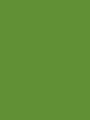 2
2
-
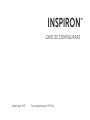 3
3
-
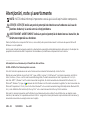 4
4
-
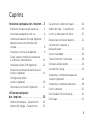 5
5
-
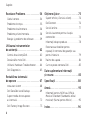 6
6
-
 7
7
-
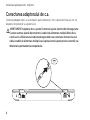 8
8
-
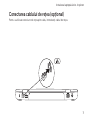 9
9
-
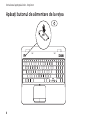 10
10
-
 11
11
-
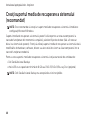 12
12
-
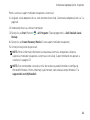 13
13
-
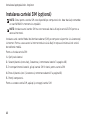 14
14
-
 15
15
-
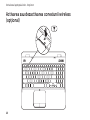 16
16
-
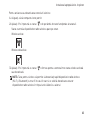 17
17
-
 18
18
-
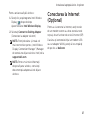 19
19
-
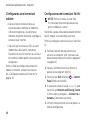 20
20
-
 21
21
-
 22
22
-
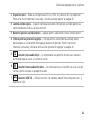 23
23
-
 24
24
-
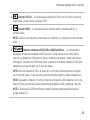 25
25
-
 26
26
-
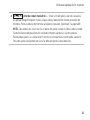 27
27
-
 28
28
-
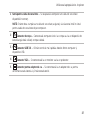 29
29
-
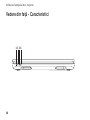 30
30
-
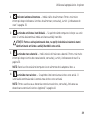 31
31
-
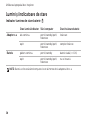 32
32
-
 33
33
-
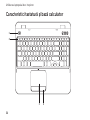 34
34
-
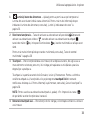 35
35
-
 36
36
-
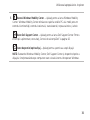 37
37
-
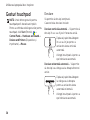 38
38
-
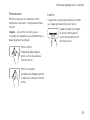 39
39
-
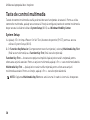 40
40
-
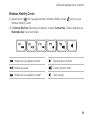 41
41
-
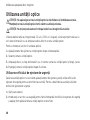 42
42
-
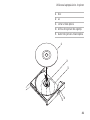 43
43
-
 44
44
-
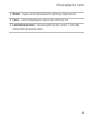 45
45
-
 46
46
-
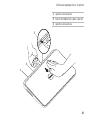 47
47
-
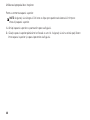 48
48
-
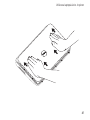 49
49
-
 50
50
-
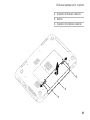 51
51
-
 52
52
-
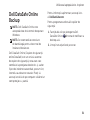 53
53
-
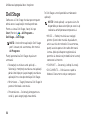 54
54
-
 55
55
-
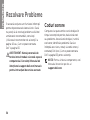 56
56
-
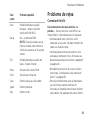 57
57
-
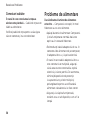 58
58
-
 59
59
-
 60
60
-
 61
61
-
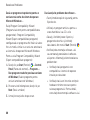 62
62
-
 63
63
-
 64
64
-
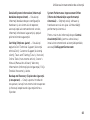 65
65
-
 66
66
-
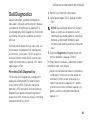 67
67
-
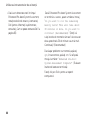 68
68
-
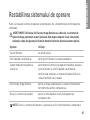 69
69
-
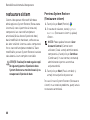 70
70
-
 71
71
-
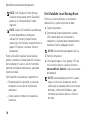 72
72
-
 73
73
-
 74
74
-
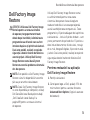 75
75
-
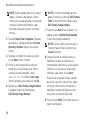 76
76
-
 77
77
-
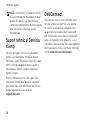 78
78
-
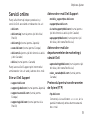 79
79
-
 80
80
-
 81
81
-
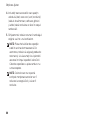 82
82
-
 83
83
-
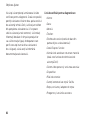 84
84
-
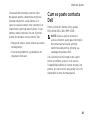 85
85
-
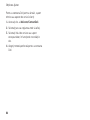 86
86
-
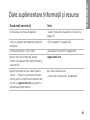 87
87
-
 88
88
-
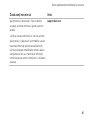 89
89
-
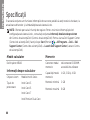 90
90
-
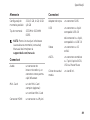 91
91
-
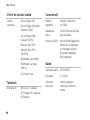 92
92
-
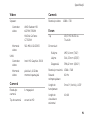 93
93
-
 94
94
-
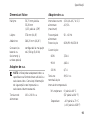 95
95
-
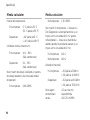 96
96
-
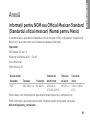 97
97
-
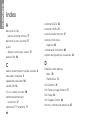 98
98
-
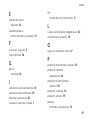 99
99
-
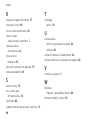 100
100
-
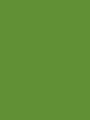 101
101
-
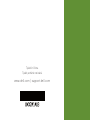 102
102
Dell Inspiron 15R N5110 Ghid de inițiere rapidă
- Categorie
- Caiete
- Tip
- Ghid de inițiere rapidă
Lucrări înrudite
-
Dell Inspiron M511R Ghid de inițiere rapidă
-
Dell Inspiron 14 N4020 Ghid de inițiere rapidă
-
Dell Inspiron Mini 10v 1018 Ghid de inițiere rapidă
-
Dell Inspiron Mini 10 1012 Ghid de inițiere rapidă
-
Dell Inspiron 580S Ghid de inițiere rapidă
-
Dell Inspiron 10z 1120 Ghid de inițiere rapidă
-
Dell Inspiron 17R N7110 Ghid de inițiere rapidă
-
Dell Inspiron 15 M5030 Ghid de inițiere rapidă
-
Dell Inspiron 15 N5030 Ghid de inițiere rapidă
-
Dell Inspiron 580 Ghid de inițiere rapidă